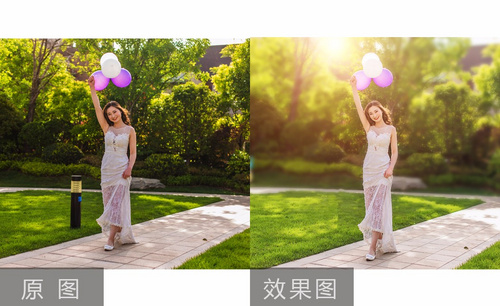PS-霓虹光线人物图文教程发布时间:2021年10月26日 17:36
虎课网为您提供图像合成版块下的PS-霓虹光线人物图文教程,本篇教程使用软件为PS(CC2018),难度等级为初级练习,下面开始学习这节课的内容吧!
1.打开【PS】;【新建文档】,【名称】“光线街舞”,【宽度】1080像素【高度】660像素;将素材【拖拽】到画布。

2.按【Ctrl+J】复制“图层2”,选择【滤镜】-【风格化】-【查找边缘】,将其【反相】;如图所示。

3.将“图层2拷贝”【删除】;为“图层2”添加【曲线】调整图层,提高曲线;再添加【曲线】调整图层,将亮部提亮;如图所示。

4.再添加【曲线】调整图层,提高曲线;再添加【曲线】调整图层,降低曲线;【选择】这两个曲线的蒙版层,按【Ctrl+I】反相。

5.将“曲线3”【重命名】为“I”,“曲线4”【重命名】为“a”;【选择】“I”蒙版层,使用白色【画笔工具】绘制进行提亮;如图所示。
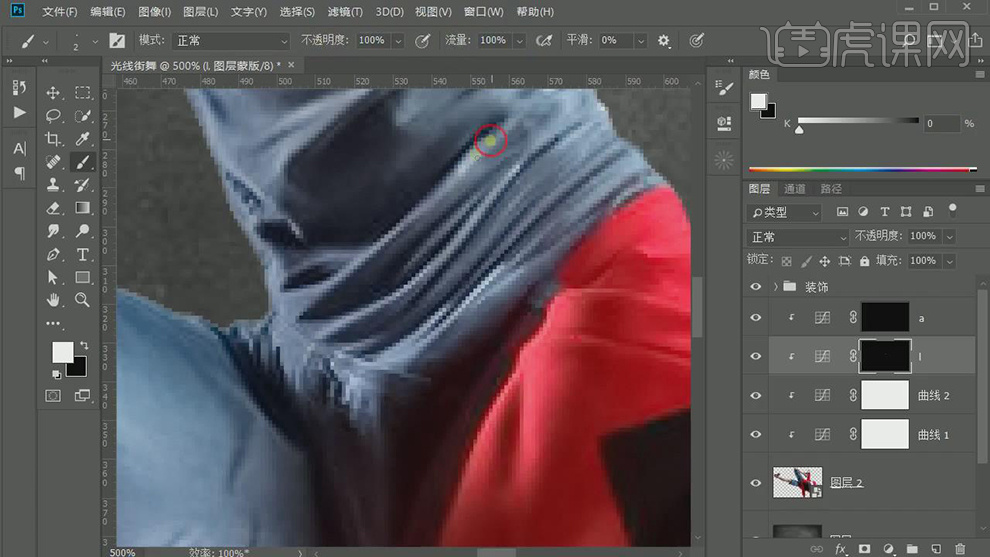
6.【选择】“a”蒙版层,使用白色【画笔工具】绘制线条进行压暗;如图所示。

7.按【Alt+[]】选取图层;绘制亮部部分【选择】“I”蒙版层,绘制暗部部分【选择】“a”蒙版层;如图所示,
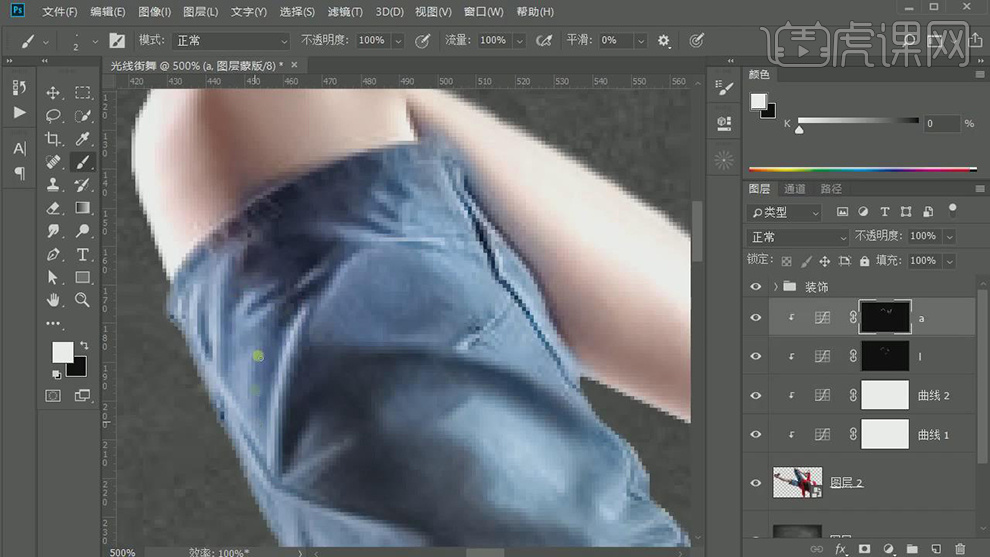
8.使用以上相同操作方法继续绘制;如图所示。
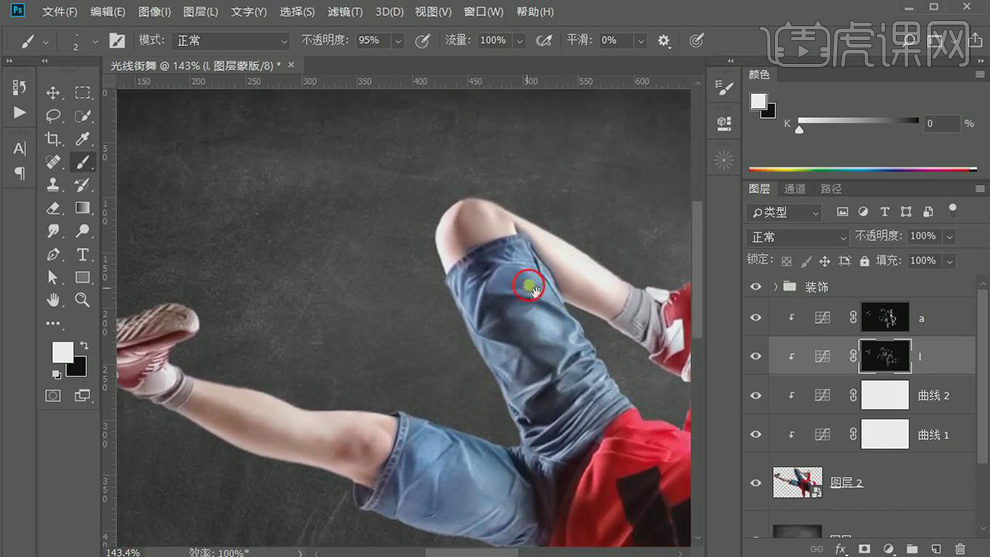
9.绘制明暗交界线;添加【曲线】调整图层,降低曲线,亮部提高;按【Ctrl+I】反相蒙版;使用白色【画笔工具】绘制明暗交界线部分;如图所示。
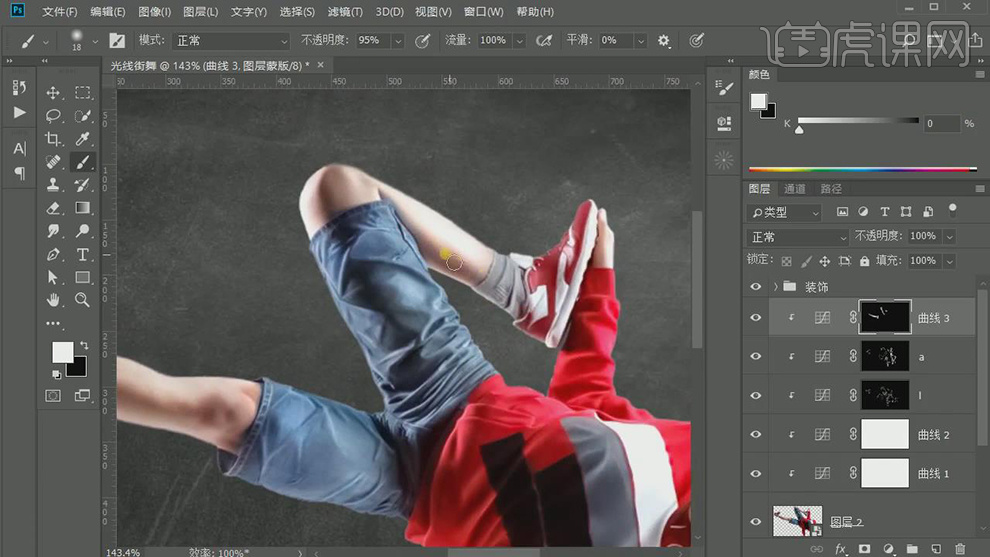
10.添加【曲线】调整图层,提高曲线;按【Ctrl+I】反相蒙版;使用白色【画笔工具】绘制腿部的边缘;如图所示。
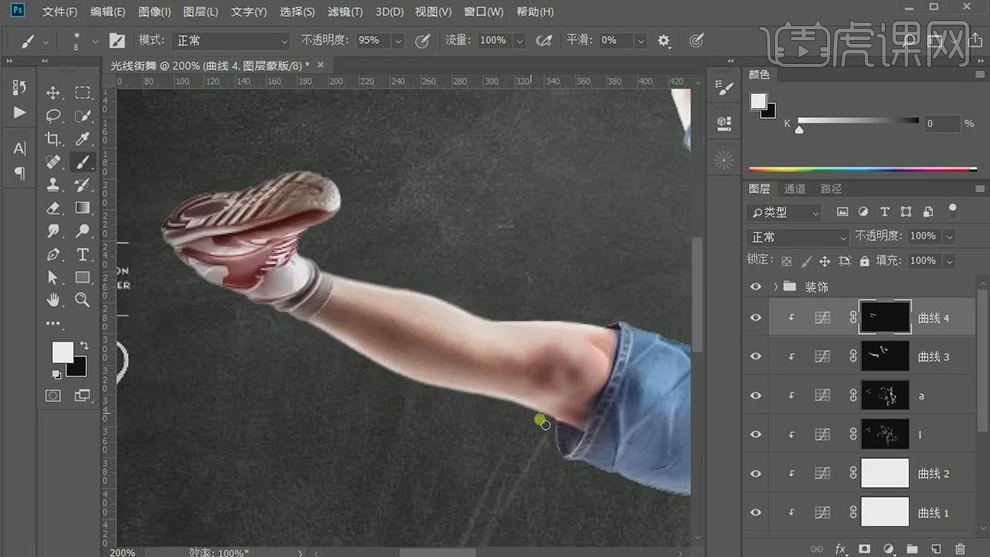
11.按【Ctrl+G】将图层编组;将“组1”【复制】一份,按【Ctrl+E】盖印;将其【复制】一份,调整【混合模式】为差值,使用【选择工具】向下移动;如图所示。

12.另一种方法:选择【滤镜】-【风格化】-【查找边缘】,将其【反相】;如图所示。

13.仅【显示】“组1拷贝”“背景”,调整“背景”层为黑色;打开【通道】面板,按【Ctrl】点击【RGB】载入选区;按【Ctrl+J】复制;如图所示。

14.调整【前景色】为白色,【选择】“图层6”按【Shift+Alt】填充前景色;按【Ctrl】点击“图层6”缩略图,选择【矩形选框工具】,点击【选择并遮住】,调整【对比度】34%【移动边缘】-31%。

15.将“图层2”【复制】一层,放在“组1拷贝”下面,按【Ctrl+J】复制;调整“组1拷贝”【混合模式】为滤色;将“图层6拷贝”【复制】一层,【删除】蒙版。

16.调整“图层6拷贝2”【填充】为0%,打开【图层样式】勾选【外发光】,设置参数;如图所示。

17.选择“图层2拷贝2”,调整【填充】0%,打开【图层样式】勾选【外发光】,调整【不透明度】53%【扩展】0【大小】21像素;勾选【内发光】,设置参数;如图所示。

18.将“图层2拷贝”【混合模式】改为【溶解】;选择【滤镜】-【模糊】-【高斯模糊】,【半径】4.7像素;将其【复制】,打开【高斯模糊】,调整【半径】10像素。

19.【选择】“图层2拷贝”,按【Alt】点击【图层蒙版】;将“图层蒙版”【复制】到“图层2拷贝3”;如图所示。

20.为“图层1”添加【曲线】调整图层,压暗曲线;再添加【曲线】调整图层,将亮部压暗,按【Ctrl+I】反相蒙版。

21.【选择】“图层6拷贝”到“图层2拷贝2”层,按【Ctrl+G】编组;添加【曲线】调整图层,高光提亮,中性压暗。

22.添加【渐变填充】调整图层,调整渐变色“洋红-蓝色”,调整【角度】33度;调整【混合模式】为【颜色】。

23.添加【色相/饱和度】调整图层,调整【色相】+18,按【Ctrl+I】反相蒙版;使用【渐变工具】拖拽渐变;如图所示。

24.添加【曲线】,高光提亮,中性压暗;打开【渐变填充】,调整渐变色;如图所示。
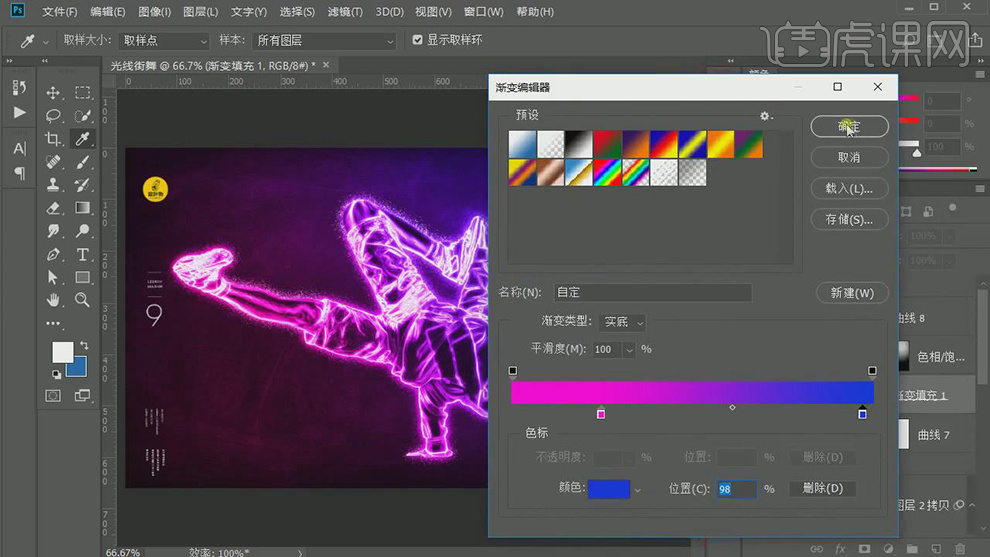
25.最终效果如图所示。

以上就是PS-霓虹光线人物图文教程的全部内容了,你也可以点击下方的视频教程链接查看本节课的视频教程内容,虎课网每天可以免费学一课,千万不要错过哦!